Claudeアーティファクト機能考察|HTMLファイル表示されない原因と対処法(2025年版)
Claudeアーティファクト機能考察|HTMLファイル表示されない原因と対処法(2025年版)
更新日:2025年11月1日
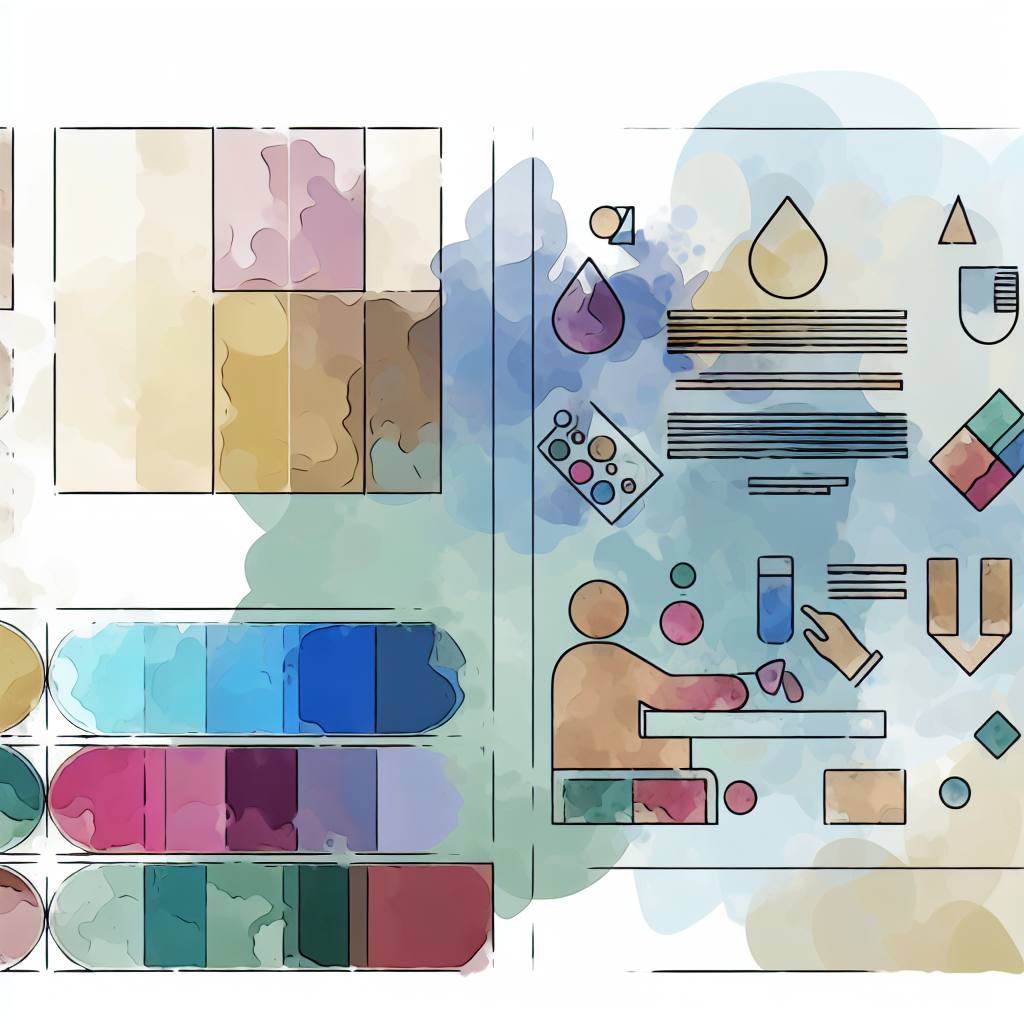
アーティファクト機能の基本仕様と表示条件
アーティファクトとは何か
Claudeのアーティファクト機能は、2024年6月に導入された機能で、コード、ウェブページ、ドキュメントなどを専用ウィンドウで作成・編集できる仕組みです。2025年11月現在、すでに5億以上のアーティファクトが作成されており、無料プランからEnterpriseプランまで、すべてのユーザーが利用できる状態になっています。
重要なのは、アーティファクトは単なる出力表示機能ではなく、会話の流れから独立した作業スペースとして機能する点です。従来の会話型AIでは生成されたコードやドキュメントが会話の中に埋もれてしまいましたが、アーティファクトは専用ウィンドウで管理され、バージョン管理や編集、共有が可能になります。
プラン別の機能差について
調査で判明した最も重要な事実として、ProプランとMaxプランは無料プラン以上の追加アーティファクト機能を持っていません。プランの違いは使用量制限のみで、機能そのものに差異はありません。
| プラン | 使用量 | アーティファクト機能 |
|---|---|---|
| 無料 | 約10~20メッセージ/日 | 基本機能・AI駆動型すべて利用可 |
| Pro(月額20ドル) | 約45メッセージ/5時間 | 無料プランと同じ機能 |
| Max(月額100ドル) | 約225メッセージ/5時間 | 無料プランと同じ機能 |
月額100ドルのMaxプランでも、アーティファクト機能自体は無料プランと同一です。違いは使用量の多さとトラフィック高時の優先アクセスのみで、アーティファクトの表示条件や機能に差はありません。
Settings設定の3つの重要トグル
Settings > Capabilitiesには、アーティファクト関連の3つのトグルスイッチがあります。これらの理解が、表示問題の解決に不可欠です。
トグル1:Artifacts
基本的なアーティファクト機能の有効化を制御します。これをONにすると、Claudeは15行以上の実質的なコンテンツに対して自動的にアーティファクトを作成します。コード、ドキュメント、ウェブサイト、SVG画像を表示する専用ウィンドウが有効になります。
トグル2:Create AI-powered artifacts(Beta)
アーティファクトが埋め込みAPIを通じてClaudeと対話できるようにします。これにより、window.claude.complete()関数を使用した動的なAI駆動型アプリケーションの作成が可能になります。無料プランを含むすべてのプランで利用可能です。
トグル3:Code execution and file creation
Pro、Max、Team、Enterpriseプランのみで利用可能な機能です。サーバーサイドのコード実行と、Excel、PowerPoint、Word、PDFなどの実際のファイル作成を可能にします。この機能は無料プランでは利用できません。
HTMLファイルが表示されない原因の詳細分析
アーティファクト表示の判断基準
Claudeは内部的に、コンテンツがアーティファクトに適格かどうかを評価しています。重要なのは、システムが不確実な場合はアーティファクトを作成しない方向に傾くという保守的なアプローチを取っている点です。
アーティファクトが生成される条件として、以下の要素が挙げられます。
- 実質的なコンテンツ:通常15行以上のコード量
- 自己完結性:会話のコンテキストなしで独立して理解できる
- 修正の可能性:ユーザーが反復して改善する可能性が高い
- 会話外での使用:最終的に会話外で使用することを意図している
- 再利用性:複数回参照または再利用される可能性がある
HTMLファイル特有の表示条件
HTMLアーティファクトには特別な条件があります。リークされたシステムプロンプトから判明した技術的要件として、以下の点が重要です。
HTMLアーティファクトの必須要件
- 単一ファイル構成:HTML、JavaScript、CSSはすべて1つのファイルに含める必要がある
- 外部スクリプト制限:外部スクリプトはhttps://cdnjs.cloudflare.comからのみインポート可能
- 画像の制限:ウェブからの画像は許可されず、プレースホルダー画像を使用する必要がある
- コンテンツタイプ:教育用のHTMLコードスニペットではなく、実際にレンダリングされるべきライブページであること
表示されない具体的な原因
調査の結果、HTMLファイルがアーティファクトとして表示されない主な原因は以下の通りです。
「...の例を見せて」「...の方法を説明して」といった質問として組み立てられたリクエストは、アーティファクトをトリガーしにくくなります。
概念を明確にするための例や、主に説明的なコンテンツは、アーティファクトではなく会話内に表示される傾向があります。
15行未満の簡単なコードスニペットや小さな例は、アーティファクトの基準を満たしません。
修正や反復の可能性が低いと判断されたコンテンツは、会話内に留まります。
最も一般的な技術的問題:スマート引用符
調査で判明した最も頻繁な技術的問題は、Claudeが直線引用符の代わりにHTML属性で曲線引用符(スマート引用符)を使用することです。これによりアーティファクトのレンダリングが壊れ、特にモバイルフォンで顕著に現れます。
| 問題 | 影響 | 解決策 |
|---|---|---|
| 曲線引用符の使用 | HTML属性が正しく認識されない | タイトルから引用符を削除 |
| HTMLエンティティ(") | レンダリング失敗 | 明示的に直線引用符を要求 |
| アーティファクトID競合 | 新しいファイルが上書きされる | 各ファイルに一意のIDを指定 |
確実に表示させるための実践的テクニック
効果的な指示の書き方
Anthropicの社員が明言しているように、「設定でアーティファクト機能を有効にした後にClaudeがアーティファクトを作成しない場合、アーティファクトを作成するように依頼するだけでよい」という原則があります。Claudeはアーティファクトが何かを知っているので、明示的に指示すれば作成します。
確実にトリガーする指示フレーズ
- 直接的な依頼:「○○のアーティファクトを作成して」「これをアーティファクトにして」
- HTMLページの場合:「ウェブページを作成して」「ランディングページを構築して」
- 完成度を示す:「完全なHTMLページを作成して」「フル機能のウェブサイトを作成して」
- 独立性を強調:「独立型のウェブページ」「再利用可能なHTMLファイル」
避けるべき表現パターン
以下のような表現は、アーティファクトの生成を妨げる可能性があります。
- 「...の例を見せて」→ 例示として会話内に表示される
- 「...の方法を説明して」→ 説明コンテンツとして判断される
- 「クイックスニペットをください」→ 短いコードと認識される
- 「理解を助けて」→ 教育的コンテンツと判断される
HTMLファイル作成の実践的ワークフロー
以下のステップに従うことで、HTMLファイルがアーティファクトとして確実に表示されます。
Settings > Capabilitiesで「Artifacts」がONになっていることを確認します。この設定は無料、Pro、Maxすべてのプランで利用可能です。
「完全なHTMLウェブページを作成して」「ランディングページをアーティファクトで構築して」のように、明示的な指示を出します。
ページの目的、含めたい要素、必要な機能を具体的に記述します。詳細な仕様は実質的なコンテンツと認識される可能性を高めます。
HTML、CSS、JavaScriptがすべて1つのファイルに含まれていることを確認します。外部ファイルへの参照は制限されています。
トラブルシューティング実践ガイド
アーティファクトが表示されない場合の対処法を、優先順位順に示します。
即座に試すべき対処法
- 明示的な再依頼:「このHTMLをアーティファクトとして表示して」と明示的に依頼する
- 直線引用符の指定:「HTML属性で直線引用符のみを使用して」と追加で指示する
- 設定の再確認:Settings > Capabilitiesで「Artifacts」がONになっているか再確認
- ページリロード:ブラウザをリロードして設定を反映させる
組み込み機能の活用
アーティファクトが表示された後も、エラーが発生することがあります。Claudeには「Try Fixing with Claude」という自動エラー検出機能があり、エラーメッセージの近くにワンクリックボタンが表示されます。これを使用すると、エラーの詳細が自動的に新しいメッセージにコピーされ、Claudeが問題を診断して修正を試みます。
ただし、根本的な修正には4~5回の会話ターンが必要になることもあります。根気強く対話を続けることが重要です。
アーティファクトが表示されない最大の原因は、指示の曖昧さです。「HTMLページを作成して」ではなく「完全なHTMLウェブページをアーティファクトとして作成して」のように、明示的で具体的な指示を出すことで、ほとんどの問題は解決します。Maxプランを使用していても機能差はないため、指示の書き方が決定的に重要です。
本記事は2025年11月1日時点の情報に基づいて作成されています。Claudeのアーティファクト機能は継続的にアップデートされているため、将来的に仕様が変更される可能性があります。記事内容は個人的な調査と考察に基づくものであり、公式なAnthropicのドキュメントとは異なる解釈が含まれる可能性があります。技術的な問題が解決しない場合は、Anthropicの公式サポートにお問い合わせください。重要な決定については、複数の情報源を参考にし、自己責任で行ってください。
他の記事を見る(16件)
- Claude 4ファミリー性能考察2025|7時間自律作業を実現するAIエージェントの衝撃
- Claude Opusの真価考察2025|Sonnetとの違いと「10倍消費」の理由
- Claude Opus vs Sonnet性能比較2025|開発現場での使い分け考察
- Claude Pro・Team使用制限考察2025|二層制限システムの実態と未解決問題
- Claudeアーティファクト機能考察|HTMLファイル表示されない原因と対処法(2025年版)
- Claude AI研究論文リスト|Anthropic査読付き学術発表まとめ2022-2025
- Claude AIアーティファクト機能の完全ガイド|HTMLブログ記事を確実に生成する方法
- 2026年Claude AI進化予測考察|マルチエージェント時代の到来と音声機能革新
- Claude Code on the Web完全ガイド|スマホでもコーディング可能な新機能を徹底調査
- 移動時間を開発時間に変える考察|スマホ特化のAI協働作業環境構築
- AI解釈可能性の緊急性考察|Anthropic CEO Dario Amodeiが描く2027年への道筋
- Claude Code実践考察|ターミナル型AIツールの導入から問題点まで
- Claude Opus 4.5考察|Anthropic新フラッグシップモデルの衝撃的進化
- Claude Code vs デスクトップMCP比較考察|開発に向いているのはどちら?
- Claude「Soul Document」発見の考察|AIの人格設計という新領域
- Claude MCP エコシステム分析|外部ツール統合による拡張性の考察
コメント (0)
まだコメントはありません。